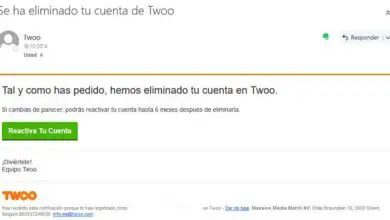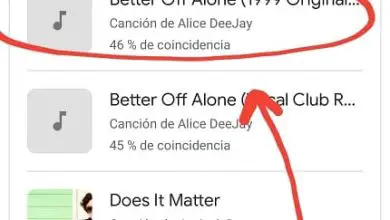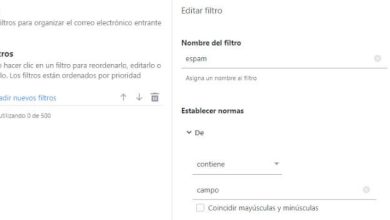Recupera i file cancellati dal computer con Recuva
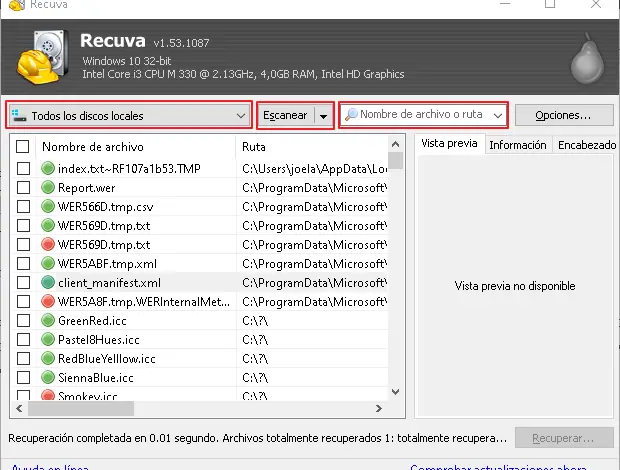
Sviluppato dai programmatori di CCleaner, Recuva è un software di recupero dati sviluppato per Microsoft Windows da Piriform. Il suo successo è dovuto al fatto che consente di recuperare una varietà di file eliminati da diversi dispositivi, il più popolare è il disco rigido del sistema operativo.
Come tutti i programmi sviluppati per il recupero dati, Recuva individua e seleziona i dati non referenziati nel sistema operativo. Questo è ciò che ti consente di ripristinarli in alcune occasioni, ma se lo spazio di quel file eliminato è stato occupato dal sistema operativo, non può essere recuperato.
Caratteristiche
Questo software è esclusivo del sistema operativo Windows, ma fortunatamente per te è compatibile con tutte le versioni del sistema operativo Windows attualmente disponibili. L’operazione è abbastanza semplice e permette di recuperare file da: cestino, file cancellati, drive formattati, partizioni perse; dispositivi esterni e altro
Sebbene tu possa utilizzare il servizio Recuva gratuitamente, puoi consultare i suoi diversi piani per i professionisti. Questi sono incentrati su maggiori vantaggi, alcuni pacchetti per utilizzare altri programmi come CCleaner e persino utilizzare la stessa licenza per computer diversi.
Vantaggi
- È un programma semplice da usare.
- È facile da scaricare e installare.
- Ha una versione gratuita.
- È disponibile in italiana.
- Ti permette di recuperare tutti i file che hai cancellato dal computer.
- È approvato da società di informazione internazionali.
- Recupera le informazioni da dischi rigidi formattati o danneggiati.
- Ha una versione portatile.
- Puoi recuperare la musica dall’iPod.
- Recupera le email.
- Se non ricevi i file, puoi eseguire una scansione approfondita.
- È possibile eliminare definitivamente i file in modo che non possano essere recuperati.
Scarica l’ultima versione
Se cerchi Recuva su Google troverai piattaforme come Softonic che offrono una versione scaricabile. Il problema è che possono offrire una vecchia versione e quindi perdere gli aggiornamenti ufficiali sulla pagina, quindi consigliamo di scaricare e installare dalla piattaforma ufficiale CCleaner.
Come recuperare i tuoi file
Questo software ti consentirà di recuperare i file eliminati in modo rapido e semplice, ma se non sei un esperto di computer può essere complicato da usare. Per aiutarti a recuperare i tuoi file, spiegheremo tutti i passaggi del programma che devi seguire una volta installato per ripristinare i diversi formati di informazioni che hai perso.
- Esegui il programma.
- La prima volta che lo apri, sarai in grado di configurare Recuva Wizard per facilitare il ripristino. Seleziona la casella «Non mostrare la procedura guidata all’avvio» se non desideri che appaia di nuovo, quindi fai clic su «Avanti».
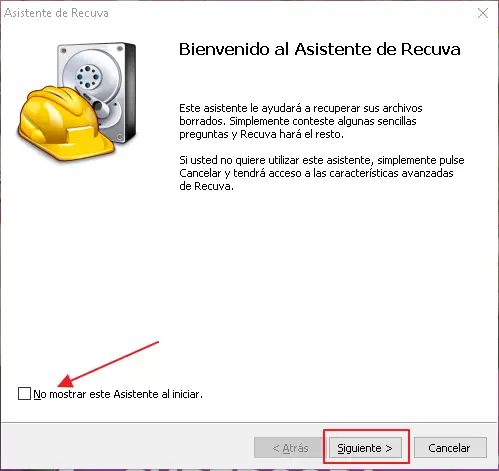
- Seleziona il tipo o il formato del file che desideri recuperare, quindi fai clic su «Avanti».
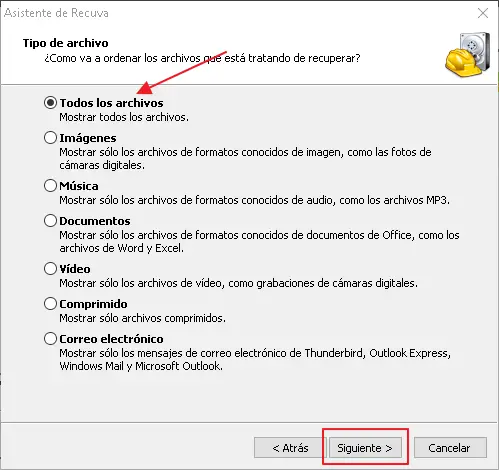
- Seleziona la posizione in cui desideri ripristinare il file eliminato.
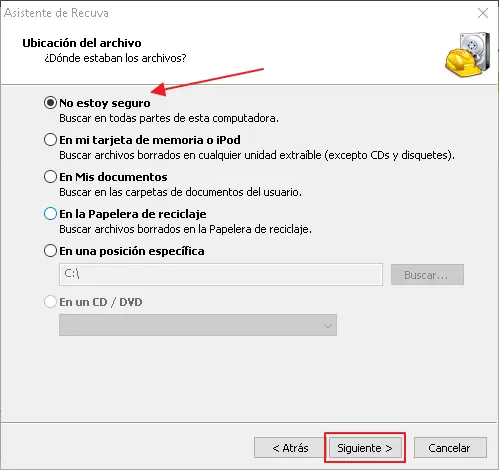
- Se è la prima volta che utilizzi il programma, fai clic su «Avvia». Se hai già utilizzato il programma e non ha funzionato, seleziona «Abilita scansione approfondita» per fare in modo che il programma esegua la scansione dell’intero computer.

- Verrà avviata la scansione del disco rigido. Se lo desideri, puoi annullarlo, ma non è consigliabile farlo fino al termine della scansione.
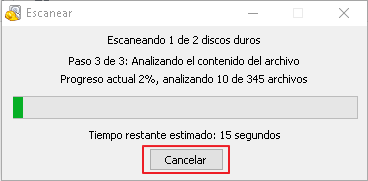
- Controlla il nome e il percorso del file per scoprire da dove è stato eliminato. Quindi contrassegna il file e infine fai clic su «Recupera».
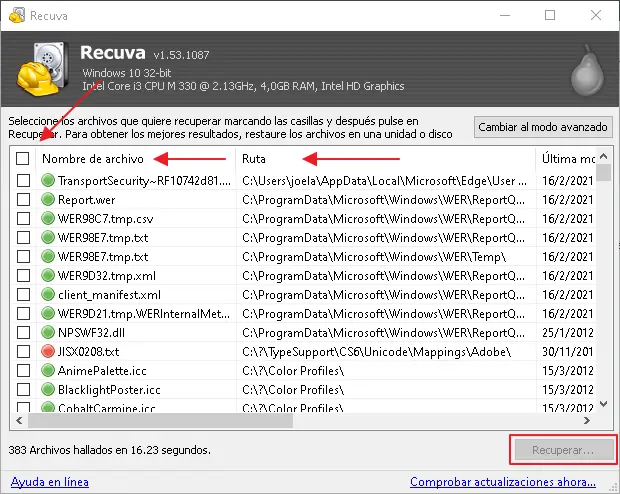
- Seleziona la cartella in cui desideri ripristinare il file per cercarlo una volta ripristinato.
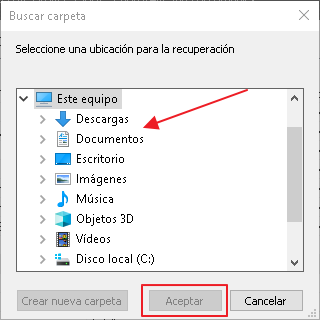
- A seconda delle dimensioni del file, potrebbe volerci più o meno tempo, quindi dovrai attendere qualche istante. Una volta ripristinato, dovresti vedere la seguente schermata e fare clic su «OK».
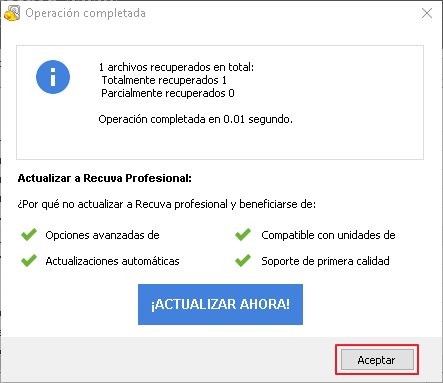
- Infine, devi solo andare nella cartella di destinazione che hai scelto per il ripristino del file e fare clic su di essa per riutilizzarla.
modalità avanzata
La modalità avanzata è un’opzione offerta da Recuva per il recupero dei file una volta che il programma ha terminato la ricerca dei formati eliminati. Se hai più esperienza e competenze informatiche, puoi usarlo per ripristinare i file persi.
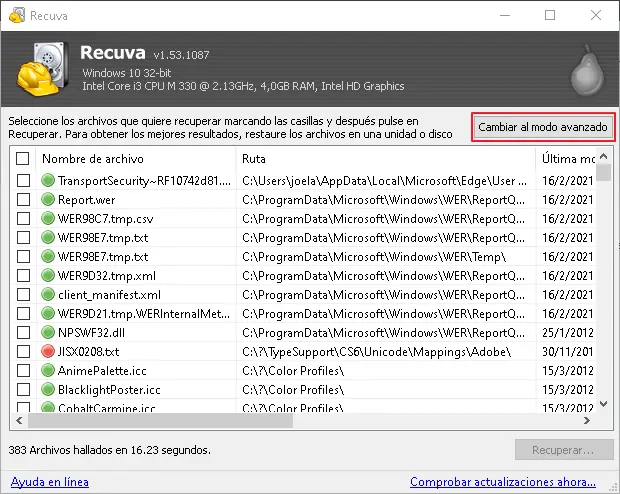
Questa opzione cambia il layout del programma e offre più impostazioni per la ricerca, la selezione e il ripristino dei file. Ti dà accesso ai dischi locali in modo da poterli selezionare ed eseguire una scansione mirata su ciascuno di essi, ideale se hai più di un disco o più partizioni.
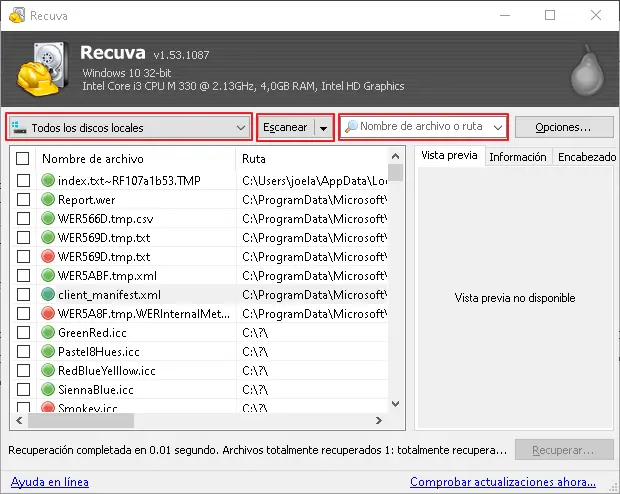
Puoi anche cercare in base al nome del file che stai cercando o alla sua posizione se lo conosci, quindi è una funzione consigliata per gli esperti. Infine, devi solo contrassegnare il file che vuoi recuperare, ti presenterà un’anteprima se è disponibile e in caso contrario, devi solo fare clic su «Recupera». Come prima, dovrai selezionare la cartella di destinazione, attendere la schermata di ripristino riuscita e andare su di essa per accedere al file.